oppo手机锁屏怎么截图 OPPO手机截屏操作步骤
OPPO手机锁屏截图操作步骤简单易学,只需按住手机屏幕下方的电源键和音量减键同时按压即可完成截图,这一功能方便快捷,让用户可以随时记录屏幕上的内容,无需解锁手机即可完成截图操作。无论是想保存有趣的聊天记录、精彩的网页内容还是重要的信息,OPPO手机的锁屏截图功能都能满足用户的需求。
OPPO手机截屏操作步骤
具体方法:
1.手机截屏可通过以下多种方式操作:
① 通用操作:同时按住电源键和音量减键约3秒即可截屏;
② ColorOS系统:进入手机设置—常规—手势体感—亮屏手势—开启三指截屏开关,即可通过三指在手机屏幕上下快速滑动截屏(如图所示),ColorOS2.0及以上系统可在下拉状态栏选择截取部分屏幕,可选择截取任意形状哦;
③ ColorOS2.1版本:同时按住电源键+音量加键,即可进入长截屏模式。手机界面右方提供选项:截屏区域、下一页、保存,您可通过选择“截屏区域”选项只截屏部分所需内容,选择“下一页”不断下翻截屏更多内容,点击“保存”即可完成操作(如下图所示为长截屏的最后效果图,可将所需的内容完全截屏在一张图片里面,而不用分开截屏多张图片)。
注:查询手机是否为ColorOS系统及ColorOS版本路径:进入手机设置—常规—关于手机。
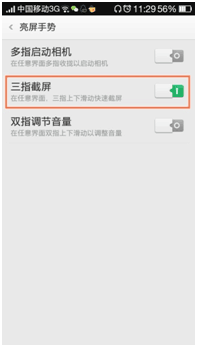
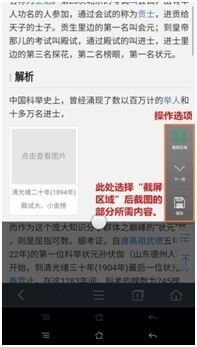
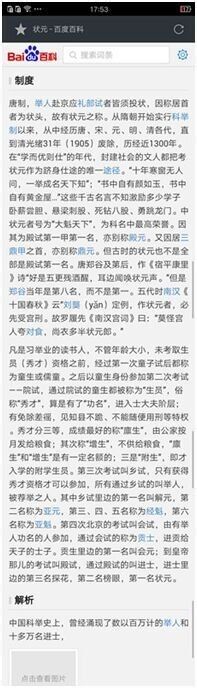
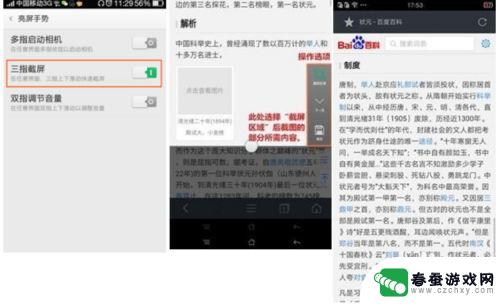
2.手机截屏完成后,通过下拉状态栏可对已截屏图片进行哪些操作?
手机为ColorOS2.1和ColorOS2.0版本:下拉状态栏,对于截屏成功的图片可快速操作选项有:“发送“、”编辑“、”删除“,如下图所示。
选择“发送“:可通过信息、QQ、微信朋友圈、蓝牙、微博等常用程序分享或发送出去;
选择“删除“:误操作截屏时,可点击此处便捷删除图片;
选择“编辑“:可对截屏的图片再次编辑。
手机为ColorOS1.4版本:已截屏的图片,通过下拉状态栏可快捷分享或删除。
手机为ColorOS1.2版本:已截屏的图片,通过下拉状态栏可快捷分享。
手机为ColorOS1.0版本:已截屏的图片,通过下拉状态栏可快捷分享。
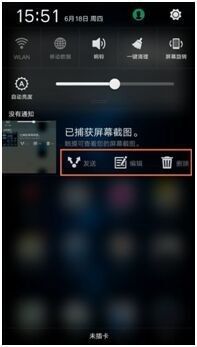


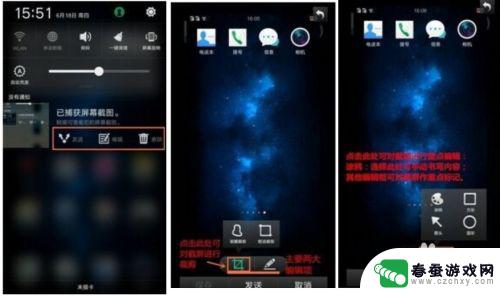
3.那么跟着小O一起来使用截屏+编辑的效果会如何呢?看图,有没有觉得很萌~~
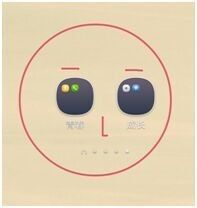

4.Q&A:
截屏保存失败如何处理?
答:您可通过以下两种方式排查看看:
清理文件管理:截屏的图片默认保存在手机存储,进入手机设置—常规—存储。查看下剩余的可用存储空间是否足够,可通过清除“文件管理“不必要的文件,释放更多的空间以保存图片;
拔除或更换SD卡后尝试:若机型支持SD卡,且已插入使用SD卡时。建议可先拔除SD卡或更换SD卡后再次尝试截屏,SD卡出现故障时可能影响到存储中心对数据的读取而导致无法保存截屏。

以上就是oppo手机锁屏怎么截图的全部内容,如果有遇到这种情况,那么你就可以根据小编的操作来进行解决,非常的简单快速,一步到位。
相关教程
-
 欧普手机如何截屏 oppo手机截图操作步骤
欧普手机如何截屏 oppo手机截图操作步骤欧珀手机是一款功能强大的智能手机,其中截屏功能是其常用的功能之一,如果您想要在欧珀手机上进行截屏操作,只需按下手机侧面的电源键和音量减键即可完成。接着您可以在屏幕上看到截屏成功...
2024-05-20 08:32
-
 oppo手机截屏咋截 oppo手机怎么截图
oppo手机截屏咋截 oppo手机怎么截图在现代社会中手机已经成为我们生活中必不可少的一部分,而在众多手机品牌中,OPPO作为一家颇具影响力的手机制造商,备受消费者的青睐。在使用OPPO手机时,我们难免会遇到需要截屏的...
2024-01-09 09:15
-
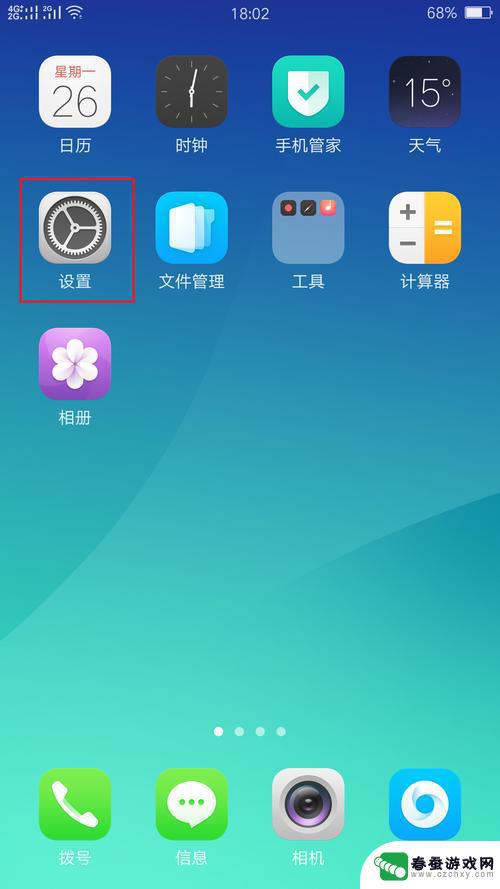 opo手机怎么截屏 oppo手机怎么截屏快捷键
opo手机怎么截屏 oppo手机怎么截屏快捷键在现代社会中手机已经成为我们生活中不可或缺的一部分,而在使用手机过程中,截屏功能更是被广泛应用。对于使用OPPO手机的用户来说,掌握截屏的方法将会带来更加便捷的操作体验。OPP...
2024-03-04 17:26
-
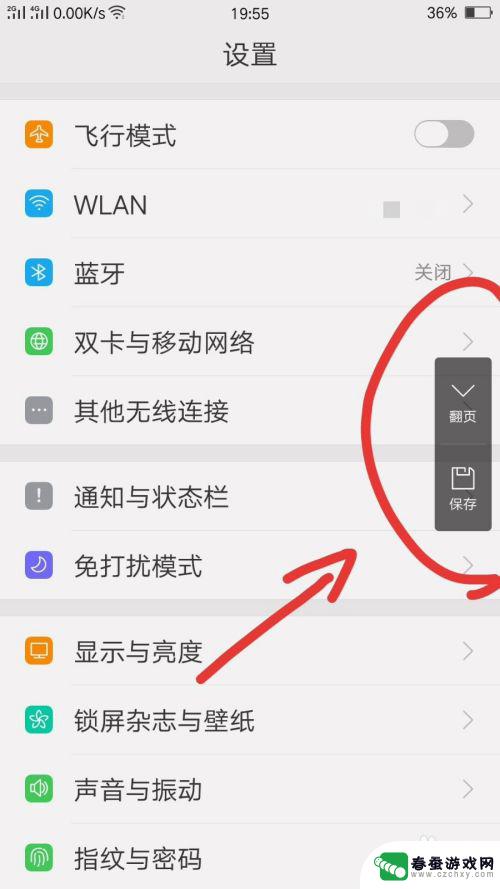 oppo手机截屏长图怎么操作 如何在OPPO手机上实现截长屏功能
oppo手机截屏长图怎么操作 如何在OPPO手机上实现截长屏功能在现如今的移动互联网时代,我们经常需要截取手机屏幕的内容来与他人分享或记录重要信息,OPPO手机作为一款备受用户喜爱的智能手机品牌,其功能强大、操作简便的特点备受赞赏。而其中一...
2023-12-16 08:28
-
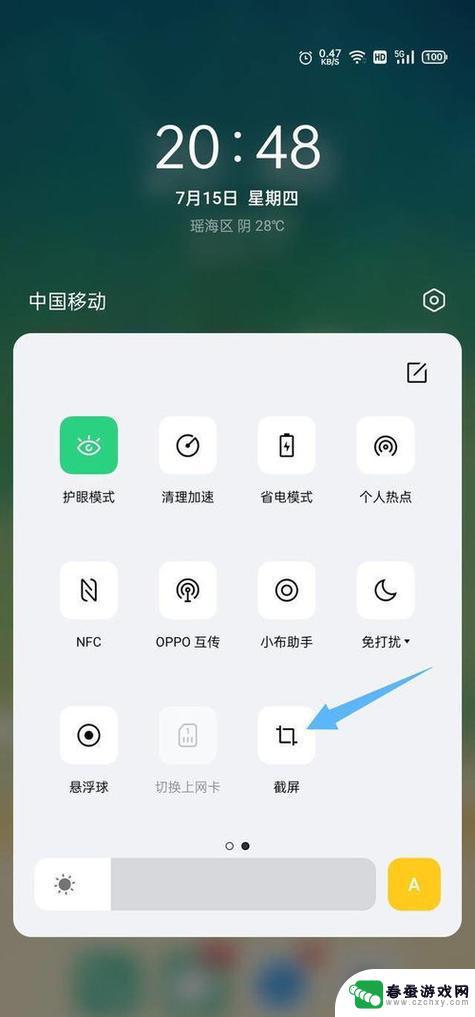 oppo手机怎么设置长截屏 oppo手机长截图的设置方法
oppo手机怎么设置长截屏 oppo手机长截图的设置方法在现代社会手机已经成为人们日常生活中不可或缺的工具,而oppo手机作为一款备受欢迎的智能手机品牌,其功能强大且操作简便,备受用户青睐。在日常使用中长截屏是一项常用的功能,可以帮...
2024-09-23 12:29
-
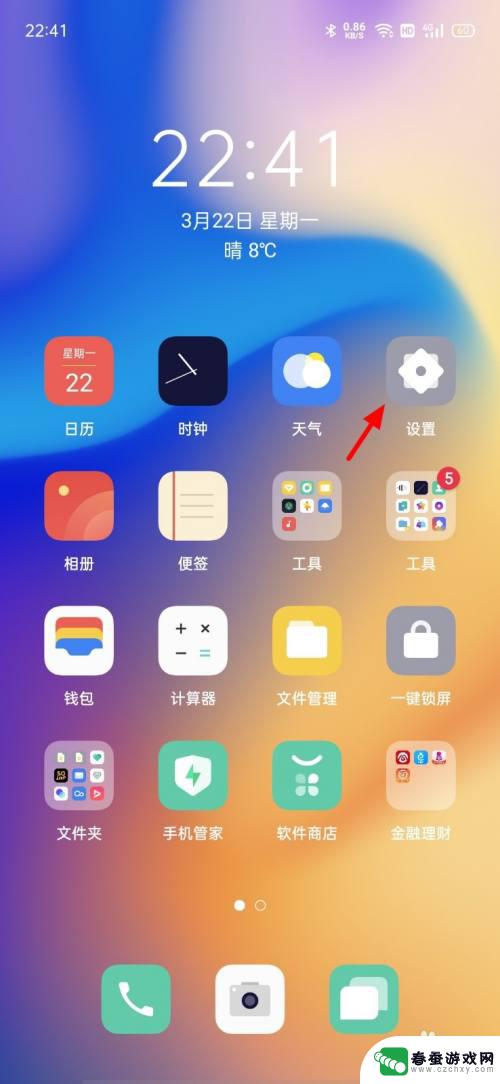 oppo锁屏图案设置 oppo手机锁屏壁纸设置步骤
oppo锁屏图案设置 oppo手机锁屏壁纸设置步骤在现代社会中,手机已成为人们生活中不可或缺的工具之一,而作为手机的重要功能之一,锁屏图案设置和手机壁纸设置更是吸引了用户的注意。在OPPO手机中,锁屏图案设置和壁纸设置步骤简单...
2023-12-12 15:25
-
 用手机怎么样截图 手机怎么截屏操作步骤
用手机怎么样截图 手机怎么截屏操作步骤在日常生活中,我们经常会遇到需要截取手机屏幕的情况,比如保存重要信息或者与他人分享有趣的内容,如何在手机上进行截屏操作呢?一般来说可以通过按下手机的音量减键和电源键同时按下,或...
2024-04-25 11:16
-
 vivo手机是怎么截图的 vivo手机怎么截屏操作步骤
vivo手机是怎么截图的 vivo手机怎么截屏操作步骤vivo手机作为一款备受欢迎的智能手机品牌,其截图功能也备受用户青睐,对于需要记录精彩瞬间或分享重要信息的用户来说,vivo手机的截屏功能无疑是一项重要利器。vivo手机究竟是...
2024-01-17 14:24
-
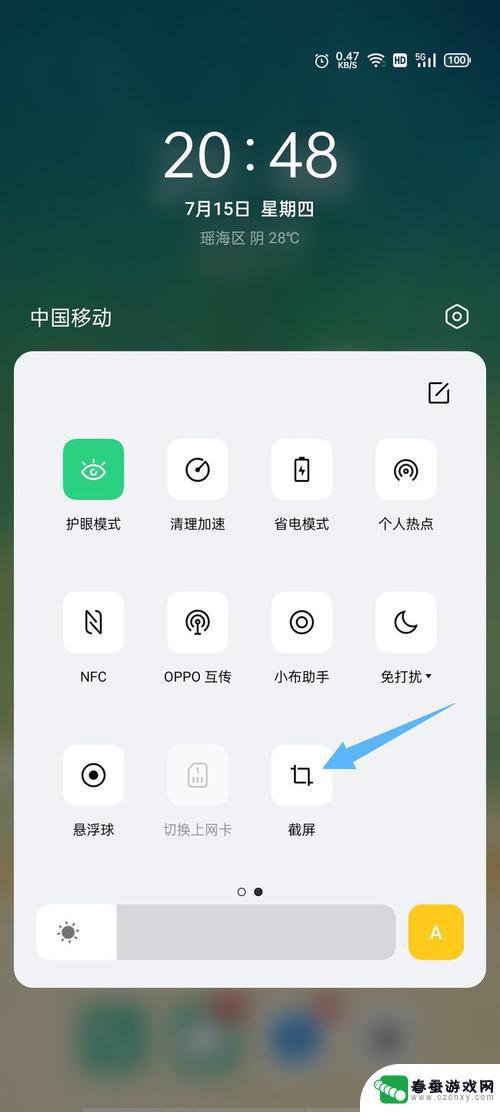 oppo手机怎么截图方法 oppo手机如何使用快捷键截图
oppo手机怎么截图方法 oppo手机如何使用快捷键截图在现代社会中,手机已成为我们生活中不可或缺的一部分,作为一款备受欢迎的手机品牌,OPPO手机在功能和操作上都给用户带来了便利和舒适。其中,截图功能更是被广大用户频繁使用。OPP...
2023-12-05 14:31
-
 0p手机怎么截屏和怎么发送 oppo手机如何截图教程
0p手机怎么截屏和怎么发送 oppo手机如何截图教程在现代社会中手机已经成为我们生活中不可或缺的工具之一,而在使用手机过程中,截屏功能更是为我们提供了极大的便利。对于OPPO手机用户来说,掌握截屏技巧不仅能够记录重要的信息,还可...
2024-01-14 13:15
热门教程
MORE+热门软件
MORE+-
 大便探测器最新版
大便探测器最新版
89.91M
-
 上海仁济医院手机端
上海仁济医院手机端
56.63M
-
 夏虫漫画最新版本
夏虫漫画最新版本
40.86M
-
 2024我的极光预报官方正版
2024我的极光预报官方正版
7.87M
-
 盛世法律安卓
盛世法律安卓
27.30MB
-
 有道口语大师2024安卓版
有道口语大师2024安卓版
49.21M
-
 mutefun无声乐趣最新版本
mutefun无声乐趣最新版本
21.36MB
-
 i工业园区手机版app
i工业园区手机版app
35.13M
-
 猪妖快手赞赞宝最新版
猪妖快手赞赞宝最新版
69.43M
-
 萌趣计算器app最新版
萌趣计算器app最新版
54MB